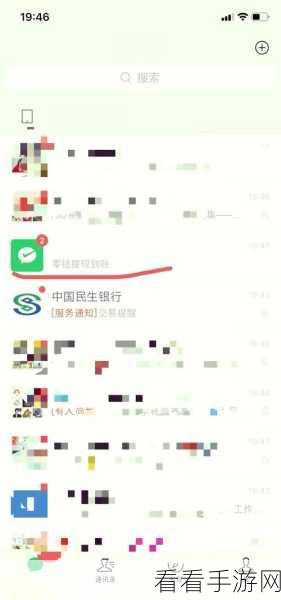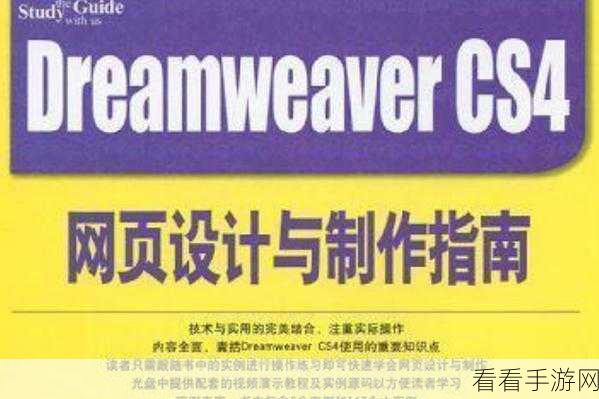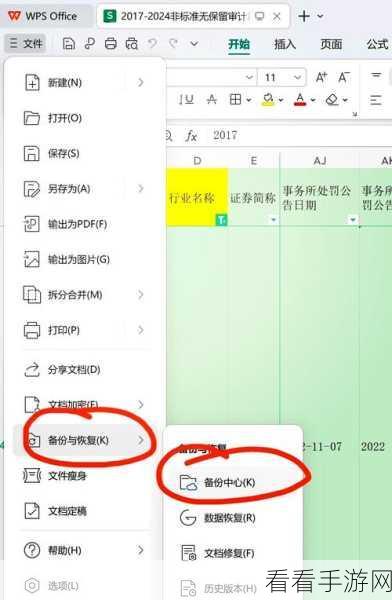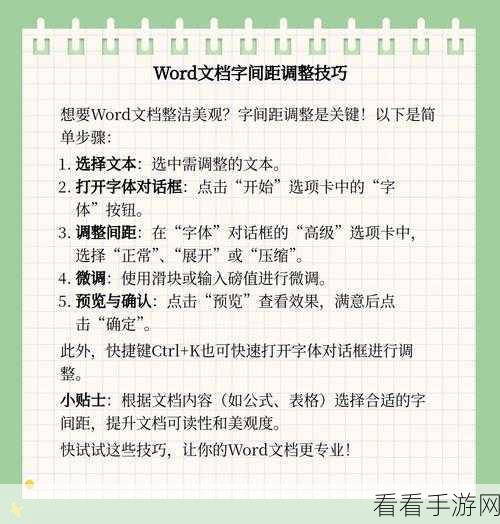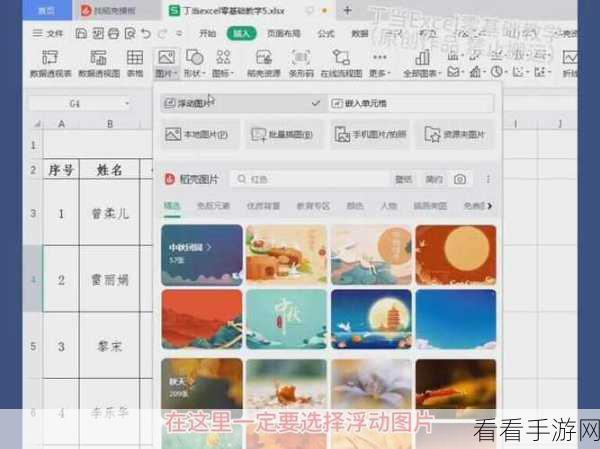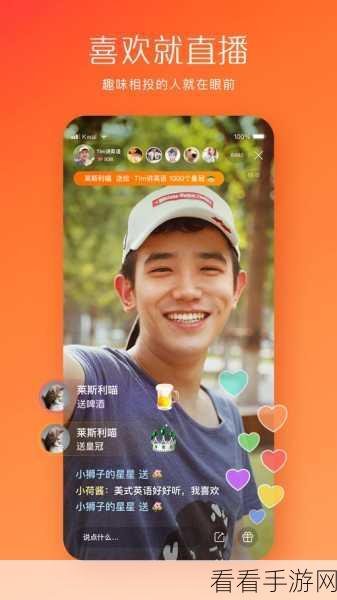在日常办公中,Word 文档的运用极为广泛,如何在方框内打勾√这一操作,常常困扰着不少用户,别担心,今天就为您送上一份详尽的方法教程,让您轻松应对这一难题。
要在 Word 方框内打勾√,首先需要明确使用的 Word 版本,不同版本在操作上可能会略有差异。
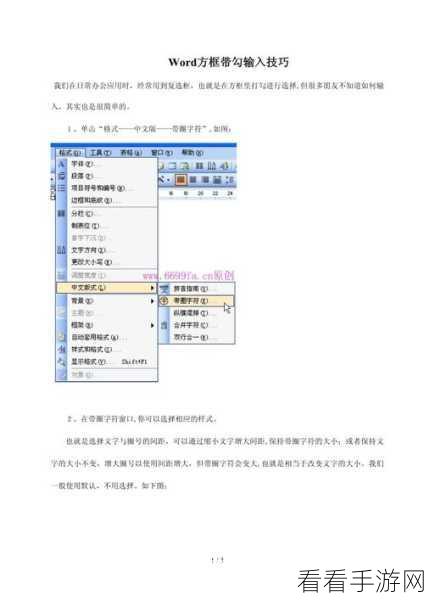
对于 Word 2010 及以上版本,我们可以通过以下步骤实现,点击“插入”选项卡,在“符号”组中找到“符号”按钮,然后在弹出的对话框中选择“其他符号”,在“符号”对话框里,将字体设置为“Wingdings 2”,此时就能看到方框内打勾的符号了,选中并点击“插入”即可。
而在 Word 2007 中,操作方式稍有不同,先点击“Office 按钮”,然后选择“Word 选项”,在“自定义”选项卡中,从“从下列位置选择命令”下拉列表中选择“不在功能区中的命令”,找到“复选框(ActiveX 控件)”并添加到快速访问工具栏,在文档中点击添加的“复选框(ActiveX 控件)”,就会出现方框,点击方框即可打勾。
还有一种快捷方式,如果您经常需要进行这样的操作,可以将常用的方框内打勾√符号设置为自动更正选项,这样,每次输入特定的字符组合,就会自动转换为方框内打勾的符号。
掌握了以上几种方法,无论您使用哪个版本的 Word ,都能轻松在方框内打勾√,大大提高工作效率。
参考来源:个人多年使用 Word 文档的经验总结。